बहाल iTunes पुस्तकालय करने के लिए कैसे कंप्यूटर दुर्घटनाग्रस्त हो जाने से
"मेरे कंप्यूटर दुर्घटनाग्रस्त हो गया और मैं अपने iTunes पुस्तकालय खो दिया है। इसे मेरे iTunes पुस्तकालय के बाद से मैं वापस मेरे iTunes अपने iPhone 5, iPad 3 और आइपॉड के साथ synced था पाने के लिए संभव है। कृपया दे कुछ सलाह."-है न्यायपालिका
कंप्यूटर क्रैश एक iTunes पुस्तकालय खो कर सकते हैं। कोई भी एक कंप्यूटर क्रैश की इच्छा है, तथापि, यह किसी भी समय हो सकता है। चिंता मत करो, कंप्यूटर दुर्घटनाग्रस्त हो जाने के बाद, यदि आप इसके बाद के संस्करण की तरह तुम iTunes पुस्तकालय से कंप्यूटर दुर्घटनाग्रस्त पुनर्प्राप्त कर सकते हैं उपयोगकर्ता अपने iTunes पुस्तकालय iPhone, iPad, या iPod के साथ synced था। यह आलेख बताता है कि कैसे iTunes पुस्तकालय को iPhone, iPod, या iPad जो होता है अपने गीतों के साथ एक कंप्यूटर दुर्घटनाग्रस्त से पुनर्प्राप्त करने के लिए।
खैर, हम से पहले एक पेशेवर iPhone उपकरण डाउनलोड करने के लिए नीचे पाने के कार्य, हम करने की ज़रूरत पहली बात करने के लिए है। यहाँ, आप iTunes का उपयोग नहीं करना चाहिए, क्योंकि यह मदद नहीं कर सकता तुम गाने से एक Apple डिवाइस iTunes पुस्तकालय करने के लिए मिलता है। इसके बजाय, आप TunesGo, iTunes पुस्तकालय के बाद कंप्यूटर दुर्घटनाग्रस्त पुनर्प्राप्त करने के लिए एक पेशेवर एपल डिवाइस डाउनलोड करने के लिए चाहिए रहे हैं। आपके कंप्यूटर पर सही TunesGo डाउनलोड करें। पृथक TunesGo Windows और TunesGo (मैक) डाउनलोड के लिए उपलब्ध हैं।
चरण 1। TunesGo भागो
TunesGo लॉन्च और जो गाने आप के साथ अपने कंप्यूटर की आवश्यकता होता है अपने Apple डिवाइस कनेक्ट करें। सफलतापूर्वक कनेक्ट कर रहा है के बाद, आप देख सकते हैं अपने डिवाइस को प्राथमिक विंडो में प्रदर्शित किया जाता है। TunesGo विंडोज और मैक दोनों संस्करण iPhone, iPad, और iPod स्पर्श iOS 5/7/6, आइपॉड क्लासिक, आइपॉड फेंटना और आइपॉड नैनो में चल रहे समर्थन करते हैं। मैक संस्करण आइपॉड स्पर्श 3 का समर्थन नहीं करता। आइपॉड नैनो/शास्त्रीय/साधा लिए के रूप में, मैक संस्करण केवल iTunes संगीत और प्लेलिस्ट पुनर्स्थापित कर सकते हैं।

चरण 2। ITunes पुस्तकालय को पुनर्स्थापित करने के बाद कंप्यूटर crashes
मुख्य विंडो के बाईं ओर से, आप "मीडिया" देख सकते हैं। इसे क्लिक करें और आप इस श्रेणी में फ़ाइलों के सभी प्रकार देख सकते हैं। डिफ़ॉल्ट रूप से, पहला टैब संगीत है। संगीत विंडो में, आप अपने Apple डिवाइस पर सभी गीत देख सकते हैं। बस "iTunes करने के लिए स्मार्ट निर्यात" क्लिक करें, तब आपके एपल डिवाइस से सभी गाने अपने कंप्यूटर पर iTunes पुस्तकालय करने के लिए स्थानांतरित कर रहे हैं। या आप गाने और क्लिक "iTunes पुस्तकालय के लिए"निर्यात करें"ड्रॉप-डाउन सूची में से निर्यात की जरूरत" साधारण का चयन करें कर सकते हैं।
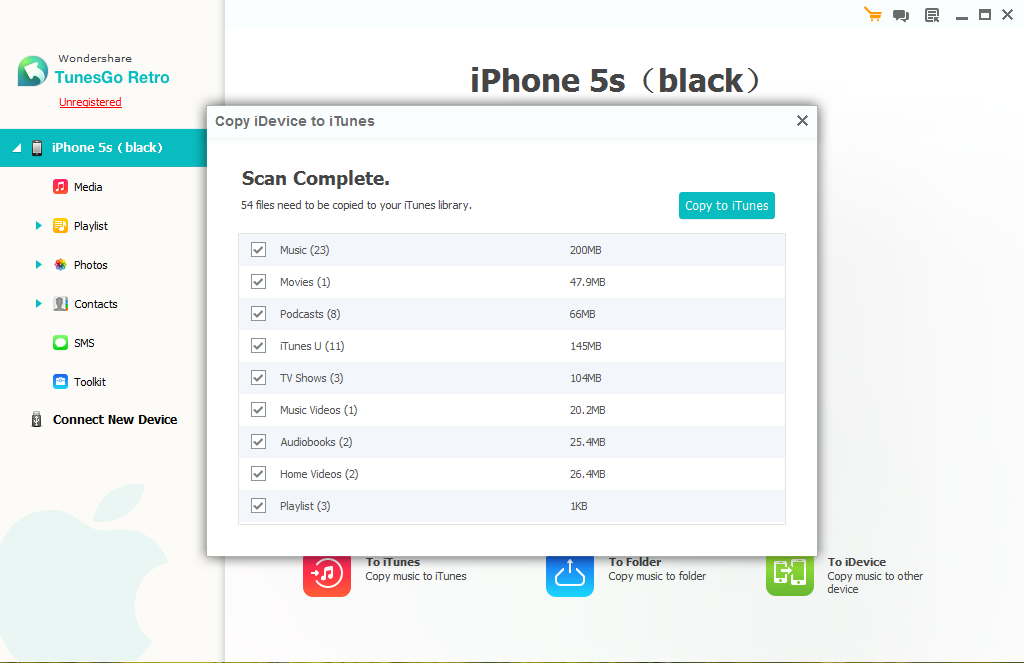
यह केवल iTunes पुस्तकालय Wondershare TunesGo के साथ एक कंप्यूटर दुर्घटनाग्रस्त से पुनर्स्थापित करने के लिए कुछ मिनट ले लो। तुम अपने iTunes पुस्तकालय तक अपने apple डिवाइस के लिए नियमित रूप से वापस करना चाहिए कि प्रमुख मुद्दा है।
Wondershare TunesGo सही अब कोशिश करो!
आप में रुचि हो सकती है
संबंधित लेख
उत्पाद से संबंधित सवाल? बोलो हमारे सहायता टीम को सीधे >>



